Можно ли распечатать фото с карты памяти
Содержание статьи
Лучшие способы печати фотографий с мобильного телефона
Компьютерные и программные технологии не останавливаются в своем развитии ни на минуту, и показывают устойчивую стабильную тенденцию роста, предлагая постоянно новые образцы устройств, сопутствующего оборудования и разнообразного программного обеспечения.
Введение
Благодаря внедрению и применению новых образцов внутренних комплектующих, возможности современных устройств значительно возросли. Сверхбыстрые и супермощные компьютерные устройства значительно уменьшились в размерах и оснащаются более продвинутым наполнением и программным содержанием.
Особенно данное объединение аппаратного оборудования и программного инструментария заметно и востребовано в мобильных компьютерных устройствах, наиболее массовыми представителями которым можно назвать смартфоны, камерофоны и коммуникаторы.
Помимо обычной, доступной как в стационарных, так и мобильных образцах устройств, способности хранить, обрабатывать и распространять важные для пользователей информационные материалы, в мобильных устройствах огромным преимуществом является наличие современных цифровых камер, поддерживающих фото и видео съемку в высоком качестве, которое стремительно приближается, по своим основным характеристикам, к возможностям цифровых зеркальных камер.
Пользователи на постоянной основе задействуют фотокамеры своих мобильных телефонов для создания фотографий самой разной направленности, например, для дальнейшего обмена в социальных сетях, общения, заполнения личного альбома, сохранения интересных сиюминутных или памятных моментов и т.д. Однако, насколько бы ни были удобны современные образцы мобильных устройств, позволяя в любой момент просмотреть востребованный снимок, гораздо лучше и приятнее иметь его напечатанную копию. К счастью, существует множество простых и дешевых способов печати фотографий непосредственно прямо с телефона, исключая промежуточное задействование персональных компьютеров. И далее в данной статье мы рассмотрим несколько таких способов.
Используйте существующий личный принтер
Если у пользователей присутствует в наличии беспроводной струйный или лазерный принтер, то данного условия более чем достаточно и можно сразу начать процесс печати фотографий с мобильного телефона. Просто выберите фотографию в галерее своего смартфона, откройте на панели управления в верхнем правом углу экрана меню, простым нажатием на кнопку, представленную в виде вертикальной пунктирной линии из трех последовательно расположенных точек, и выберите раздел «Печать», указав соответствующий принтер для выполнения заявленной процедуры. (Убедитесь, что смартфон подключен к той же сети «Wi-Fi», что и используемый принтер.)
Готовые печатные копии фотоснимков не будут выглядеть потрясающе, поскольку обычные струйные и лазерные принтеры не предназначены для воспроизводства профессиональных студийных фотографий. Но они будут представлены в достаточно хорошем качестве, пригодным для использования в ежедневных рабочих процессах, школьных заданиях или на бытовом уровне (например, поместить в рамку на столе).
Если у пользователей присутствует желание или возникла необходимость поднять качество печати снимков на более высокий уровень, то в таком случае понадобится использовать фотобумагу. К сожалению, лазерные принтеры работают только с глянцевой фотобумагой, в то время как струйные принтеры полноценно поддерживают использование глянцевой и матовой фотобумаги, а также способны осуществлять печать снимков на мягкой глянцевой или холстоподобной фотобумаге.
(Если возникли проблемы с подключением мобильного телефона к беспроводному принтеру, то может потребоваться загрузить на используемый принтер официальное приложение для пользовательского устройства «Android» или «iOS». А если принтер функционирует только посредством проводного соединения, то потребуется предварительно, непосредственно перед печатью, перенести фотографии на компьютер.)
Для достижения наилучших результатов используйте актуальный фотопринтер
Присутствующий в наличии собственный струйный или лазерный принтер может выдавать отпечатки фотоснимков довольно хорошего качества, особенно, если использовать для печати фотобумагу достаточной плотности. Но если пользователям требуется превратить фотографии со своего мобильного телефона в действительно высококачественные отпечатки, то придется использовать настоящий фотопринтер.
На рынке представлено множество отличных фотопринтеров, и каждый год выпускаются новые более совершенные модели. Но купить фотопринтер не всегда легко, особенно если пользователи до конца не уверены, какими качествами и заложенными возможностями должен обладать искомый образец. Поэтому, в качестве примера, мы быстро рассмотрим три великолепных фотопринтера, каждый из которых поддерживает «Wi-Fi» подключение и идеально подходит для печати фотографий с телефона.
«HP ENVY 5055» – фантастический бюджетный фотопринтер, который способен печатать большинство стандартных размеров фотографий. Он производит цветные фотографии с разрешением 4800 x 120 точек на дюйм, что достаточно для большинства пользователей, и, в качестве приятного бонуса, фотопринтер дополнительно оснащен встроенным сканером документов. (К сожалению, пользователи устройств «iOS» должны с данным принтером использовать приложение «HP Smart».)
Если пользователям требуется получать итоговые фотографии несколько лучшего качества, то следует выбрать «Canon IP8720» или «Epson Expression Photo XP-970». Из данных двух вариантов принтеров «Canon IP8720» технически более лучше оснащен, позволяет получать цветные фотоснимки с разрешением 9600 x 2400 точек на дюйм и максимальным размером бумаги 13 × 19 дюймов. В то же время, «Epson Expression Photo XP-970» представляет собой отличный пример универсального фотопринтера с цветным разрешением 5760 x 1440 точек на дюйм, максимальным размером бумаги 11 × 17 дюймов, встроенным фото-сканером и интеграцией с голосовыми помощниками «Google» и «Alexa».
Печать в любом месте на принтере «Zink»
Громоздкие стационарные принтеры отлично подходят для печати высококачественных фотографий, к тому же они относительно не дорогие, но требуют наличия и обязательного соблюдения определенных условий. Если же пользователи просто хотят быстро распечатать простые фотографии со своего телефона, то, возможно, лучше обратить внимание на принтеры, использующие для печати снимков запатентованную технологию «Zink Imaging».
Концепция принтеров «Zink» довольно интересна, отлична от распространенных стандартных методов печати и сосредоточена в первую очередь на удобстве применения для пользователей. Каждый из принтеров, выполненных по технологии «Zink», компактен и портативен, имеет минимальные габаритные размеры, поместиться в небольшой сумке или рюкзаке, и пользователи могут легко взять принтер с собой для непосредственного применения в любом месте. Принтеры поддерживают беспроводные способы соединения и позволяют получать полноцветные цифровые изображения без использования чернил, картриджей, печатных лент или тонеров. В них используется специальная бумага с композитными встроенными кристаллами красителя внутри, которые после теплового воздействия принтера активируются и окрашиваются в соответствующие цвета. В дополнение, принтеры оснащены сопутствующими приложениями, которые позволяют применять разнообразные фильтры, добавлять рисунки и текст к фотографиям перед печатью.
На данный момент можно выделить следующие принтеры «Zink»: «HP Sprocket» и «Polaroid ZIP». Они оба доступны по цене, содержат отличные сопутствующие приложения и продаются со всеми видами специальной бумаги для печати, включая бумагу с липкой отрывной стороной для крепления фотографий.
Заказать печать фотографий через приложение
Если пользователи не хотят тратить средства на покупку нового принтера только лишь для печати нескольких фотографий со своего мобильного телефона, пусть и высокого качества, то можно воспользоваться услугой заказа печати снимков через приложение, возможно одним из самых дешевых и простых способов.
В мире полиграфических услуг разнообразие готовых решений не велико. Но преимущество у тех сервисов, которые содержат функциональные и простые в использовании приложения. Приложение «Shutterfly» (поддерживает «iOS / Android»), вероятно, одно из самых популярных, так как оно доступно, интуитивно понятно и отлично подходит для печати стандартных фотографий, открыток и даже больших изображений.
В качестве альтернативы можно использовать приложения «Mpix» («iOS / Android») или «Print Studio» («iOS / Android»). «Mpix» является прямым конкурентом «Shutterfly», в то время как «Print Studio» невероятно простое в использовании приложение за счет отсутствия некоторых функций.
Или распечатайте их лично
Если пользователям требуется распечатать качественные фотографии с мобильного телефона прямо сейчас, то можно обратиться в специализированный салон или воспользоваться соответствующим киоском для печати. В салоне пользователям потребуется только предоставить свои снимки, и они будут готовы буквально сразу. Киоски также способны быстро распечатать готовые фотографии, не требуют значительных финансовых затрат и просты в использовании. Кроме того, они поддерживают беспроводное соединение, поэтому пользователям не потребуется подключать телефон к какому-либо странному устройству, чтобы получать распечатки.
Киоски для фотопечати широко представлены в большинстве крупных магазинов. Также некоторые приложения для покупок, такие как приложения «Walgreens» («iOS / Android») и «CVS» («iOS / Android»), позволяют заказывать распечатки пользовательский изображений. Это отличный вариант, если пользователи слишком заняты, чтобы печатать снимки в киоске, или общее количество фотографий слишком велико.
Заключение
Мобильные телефоны являются самыми распространенными и востребованными, в ежедневной деятельности пользователей, инструментами для общения. И они давно не ограничиваются только способом прямой связи, но и выполняют множество других функций, связанных с созданием, обработкой, хранением и обменом разнообразными проектами и личными материалами, поддерживают удаленное взаимодействие, осуществляют организацию делового процесса и ряд других операций. Но одним из наиболее востребованных умением в мобильном телефоне, помимо реализации различных способов удаленного общения, является мгновенное создание пользователями памятных фотографий.
В настоящее время не обязательно использовать промежуточный элемент, такой как персональный компьютер, для организации процесса печати снимков, и можно получить готовые печатные копии своих фотографий прямо с мобильного телефона. Представленные в данной статье способы помогут пользователям определиться с приемлемым методом печати снимков, полностью подходящим для постоянного использования, и позволят получить востребованные фотографии высоко качества.
Полную версию статьи со всеми дополнительными видео уроками смотрите в источнике: https://hetmanrecovery.com/ru/recovery_news/the-best-ways-to-print-photos-from-mobile-phone.htm
Источник
Как распечатать с телефона документ или фотографию: подробная инструкция
Возможности современных смартфонов позволяют создавать, а также редактировать изображения, фотографии и документы. Этим активно пользуются потребители подобных гаджетов. Однако когда возникает необходимость переноса данных из цифрового носителя на бумажный, многие пользователи часто задаются вопросом, как распечатать с телефона. В этой статье мы расскажем Вам о всевозможных методах печати с телефона, способах подключения смартфона к принтеру, а также предоставим подробные инструкции к каждому из описанных решений.
Способы печати фотографий и документов с телефона
Возможность печати документов и фото на принтере с телефона существует уже достаточно давно. При этом печатающему аппарату необязательно иметь подключение к сети по Wi-Fi или Ethernet. Просто нужно правильно настроить оргтехнику, а также скачать и установить соответствующее программное обеспечение на Android или iOS. Сразу стоит отметить, что способов печати документов и изображений с телефона существует много. Однако все они зависят от метода синхронизации мобильного устройства с принтером. В число самых популярных подключений входит:
- USB-подключение смартфона и принтера к компьютеру;
- USB-подключение смартфона к принтеру через OTG-кабель;
- Подключение смартфона и принтера к одной Wi-Fi-сети;
- Синхронизация телефона и принтера через Wireless Print Server;
- Синхронизация телефона и принтера по Wi-Fi Direct;
- Синхронизация телефона и принтера по Bluetooth.
Многие слышали, что самым популярным методом распечатывания с телефона является сервис «Виртуальный принтер» от Google. Однако 01.01.2021 года он прекратил свое существование. Поэтому о нем мы рассказывать не будем.
Как распечатать с телефона через компьютер
Это самый распространенный способ печати любых материалов, хранимых как на телефоне, так и на самом компьютере (либо в облачном хранилище). Чтобы его осуществить, нужно установить на компьютер драйвер принтера и подключить печатающее устройство по USB или Wi-Fi каналу. Далее следует передать материалы для печати с телефона на компьютер любым удобным способом:
- скинуть материалы со смартфона на ПК через Интернет (отправить в облако, на почту, файлообменник и т.д.);
- записать документы или фотографии на карту памяти и при помощи картридера переместить их на персональный компьютер;
- подключить мобильное устройство к компьютеру по USB или Bluetooth и напрямую скопировать/переместить нужные файлы.
Теперь просто откройте файл в поддерживаемой его программе (например, если это таблицы, то их можно открыть и отпечатать через Ms. Exel) и вызовите функцию печати (обычно комбинация Ctrl+P). В открывшемся окне выберите подключенный принтер, установите нужные значения печати и подтвердите выполненные действия. Еще печатать с компьютера можно при помощи специального ПО, разработанного производителем печатающей техники (скачать программу для печати с компьютера можно на официальном сайте разработчика оргтехники).

Как распечатать с телефона через USB
Услышав о том, что можно распечатать с телефона на принтер через USB, многие потребители сразу думают о печати материалов с помощью компьютера (так как описано в способе выше). Однако мы расскажем Вам, как напрямую подключить смартфон к принтеру и отпечатать необходимый документ. Сразу стоит отметить, что описанные способы (их два) лучше всего подойдут для печатающих устройств, не имеющих функции беспроводной печати.
1. Подключение телефона к принтеру через OTG-кабель
Чтобы отправить файл в печать с телефона на принтер, без подключения его к компьютеру, необходимо купить специальный OTG-кабель (c одной стороны – Micro USB или Type-C, с другой – обычный USB). Одну часть кабеля подсоединяем к мобильному устройству, вторую к USB-кабелю принтера. Далее следует скачать на смартфон специальное приложение (например, СтарПринт, PrintHand или любой модуль печати от производителя принтера). Чтобы распечатать фото с телефона нужно сделать следующее:
- подключить принтер к телефону через OTG-кабель;
- скачать приложение для печати на телефон;
- включить принтер и открыть ПО на смартфоне;
- выбрать необходимый для печати файл и нажать кнопку «Печать».
Приложение автоматически найдет подключенное печатающее устройство и попросит разрешение на предоставление к нему доступа (в зависимости от программы). Далее нужно будет повторно нажать на кнопочку «Печать» или просто подтвердить выбранные действия. Принтеру понадобится какое-то время на подготовку, после чего он сразу же осуществит печать нужного документа, изображения или фотографии.
2. Подключение телефона к принтеру через Wi-Fi Print Server
Wi-Fi Print Server (сервер печати) – это изделие, которое позволяет подключить к локальной сети любое USB устройство и открыть к нему общий доступ. Иными словами, это оборудование дает возможность беспроводной печати даже тем принтерам, у которых данная функция отсутствует по умолчанию. Для корректной печати со смартфона, Вам потребуется подключить Wireless Print Server к принтеру и настроить его. Далее скачиваем приложение на телефон (лучше всего подходит программа StarPrint) и выполняем несколько нехитрых действий:
- открыть принтер и перейти к выбору материала для печати (документ, изображение или фото);
- нажать на строку выбора принтера и включить кнопочку «Активные устройства» (зависит от выбранной программы);
- нажать на кнопку «Общий принтер» и ввести необходимые параметры (любое имя принтера, тип LPD, хост или iP-адрес принтера, любое общее имя);
- выбрать драйвер принтера из списка (обязательно необходимо выбрать драйвер соответствующий модели/серии принтера);
- выбрать принтер и нажать кнопку «Печать»
Как и в предыдущем способе, принтеру понадобится какое-то время на обработку информации. После чего он отпечатает необходимый документ, изображение или фото.

Можно ли распечатать с телефона на принтере через Wi-Fi
Если принтер поддерживает печать по Wi-Fi, то Вам однозначно повезло. Ведь это самый быстрый и простой способ печати с телефона и любого другого устройства на Android или iOS. Все, что необходимо сделать, это подключить принтер и мобильное устройство к одной Wi-Fi сети. Далее установите на мобильный специальное приложение. Скачать его можно в любом маркете приложений. Желательно скачать и установить приложение для печати от производителя печатающего устройства, но можно и другие программы по типу PrinterShare. Чтобы распечатать с телефона по Wi-Fi Вам нужно:
- найти и открыть файл для печати;
- открыть меню файла и выбрать пункт «Передать»;
- выбрать в списке скачанную программу для печати со смартфона.
Приложение откроется и автоматически найдет печатающее устройство. Далее следует задать необходимые параметры печати и нажать кнопку «Печать».

Как распечатать с телефона через Wi-Fi Direct
Функция Wi-Fi Direct позволяет печатать со смартфона даже без наличия активного Интернет-соединения. Однако данной возможностью наделены не все печатающие устройства. Поэтому прежде чем приступить к настройкам печати внимательно изучите руководство пользователя принтером. Обычно во всех современных МФУ эта функция присутствует. Чтобы ее активировать, необходимо сделать следующее:
- Для принтеров с дисплеем
- нажмите на значок подключения принтера к Wi-Fi либо просто откройте настройки сети;
- смените метод подключения с Wi-Fi на Wi-Fi Direct;
- подтвердите действия и дождитесь выхода принтера в готовность.

На дисплее появится имя принтера и пароль (перепишите их). Далее возьмите смартфон, перейдите в настройки, найдите и откройте Wi-Fi. Активируйте функцию и дождитесь обновления списка активных устройств. Здесь Вы обнаружите сеть с именем Вашего принтера (указанным на дисплее). Выберите его и впишите запрашиваемый пароль, который ранее был также указан на дисплее принтера. Как только выполнится подключение можно приступать к печати материалов. Печать осуществляется при помощи любого специального приложения на Android или iOS.
- Для принтеров без дисплея
- зажмите на несколько секунд кнопку «Wi-Fi» и «Инфо»;
- отпустите кнопки и снова зажмите «Инфо»;
- дождитесь, пока индикатор сети Wi-Fi переключится на Wi-Fi Direct.
Далее принтер отпечатает информационный лист с именем и паролем принтера. Подключение и печать осуществляется тем же способом, что и для принтеров с дисплеем.

Печать с телефона по Bluetooth
Этот метод печати с телефона используется крайне редко, так как он не очень удобен в подключении, а также имеет достаточно ненадежное соединение (может прерываться). Кроме того, оргтехнику нечасто оснащают Bluetooth. Однако если эта функция есть в Вашем принтере, то ею можно воспользоваться, особенно если никаким другим способом нет возможности распечатать файл с телефона. Чтобы распечатать по Bluetooth с телефона, нужно на принтере открыть настройки сети или подключений и выбрать соответствующее значение. Далее следует скачать приложение PrintShare на Android или iOS. После этого, необходимо включить блютуз на смартфоне, открыть ПО для печати, выбрать файл и в меню выбрать тип соединения по Bluetooth. Выбрав нужное устройство можно отправлять файл в печать.
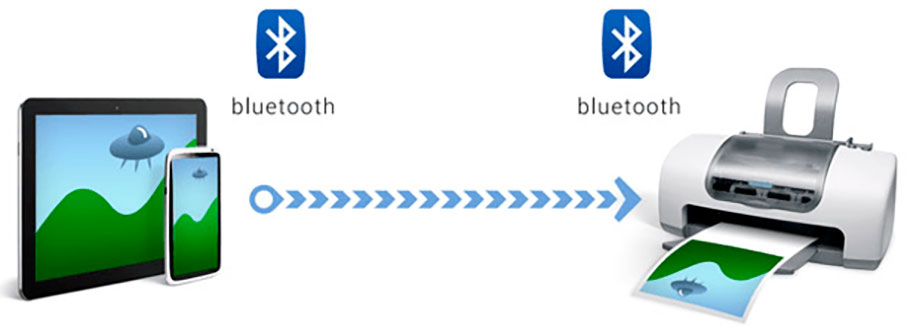
Ваше Имя:
Ваш вопрос:
Внимание: HTML не поддерживается! Используйте обычный текст.
Оценка:
Плохо
Хорошо
Введите код, указанный на картинке:
Источник